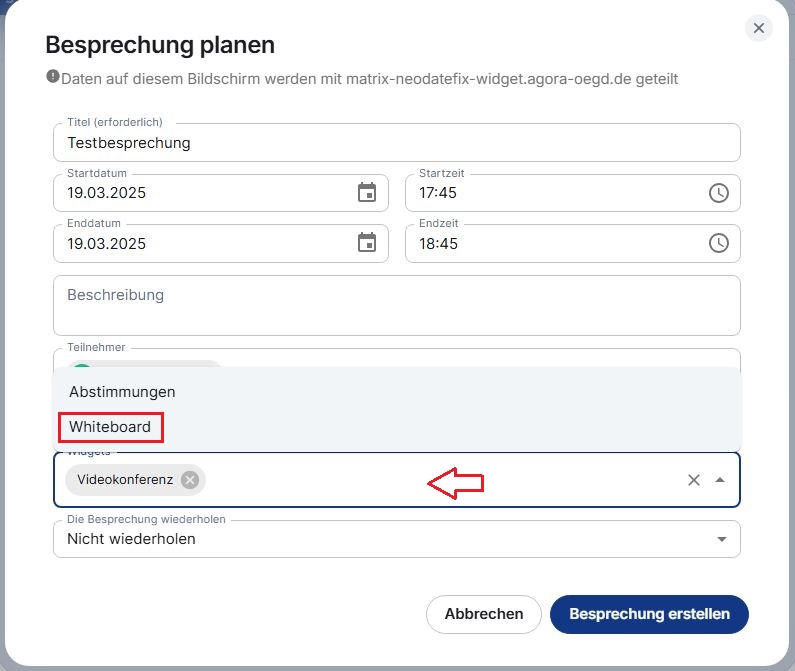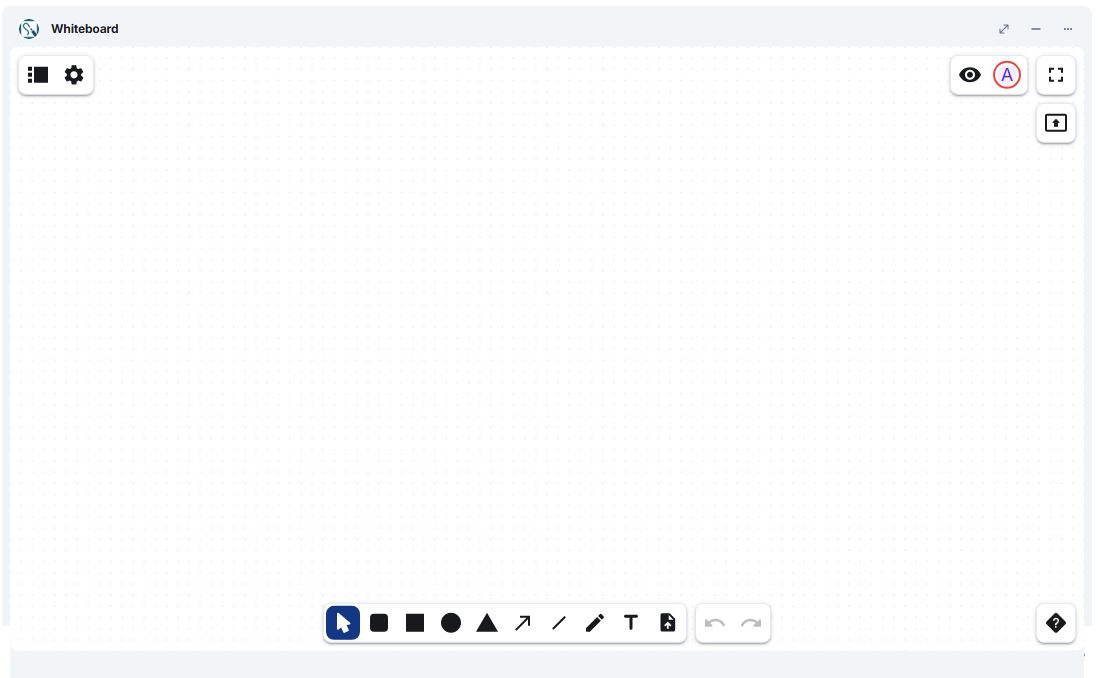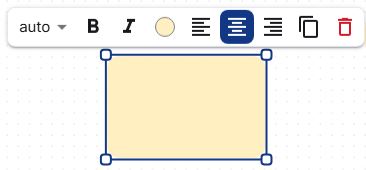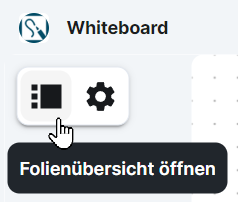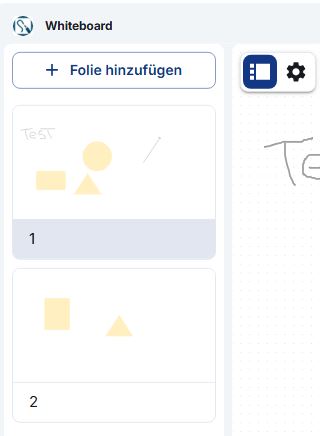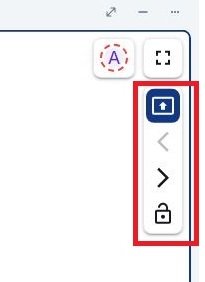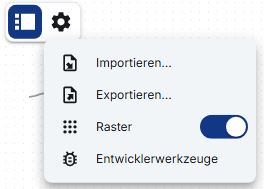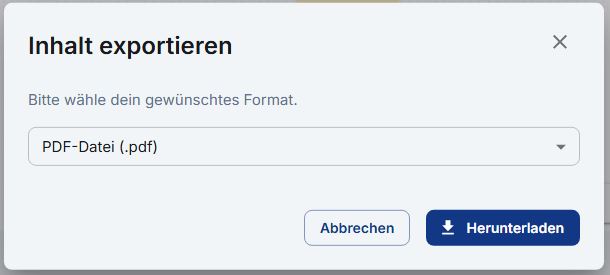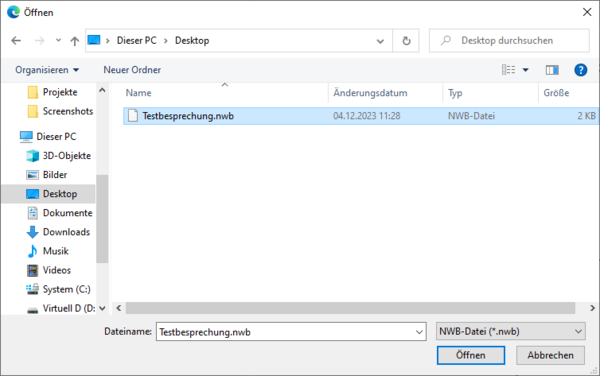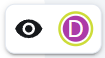56 Whiteboard
Im Videokonferenzmodul steht Ihnen ein virtuelles Whiteboard zur Verfügung. Darauf können Sie geometrische Formen und Text einfügen sowie frei zeichnen. Sie können Ihre Inhalte auf einzelnen Folien anordnen und diese später der Reihe nach als Präsentation darstellen, ähnlich wie in gängigen Präsentationsprogrammen. Die Inhalte können von allen Teilnehmerinnen und Teilnehmern einer Besprechung gemeinsam bearbeitet werden. Dazu muss das Whiteboard-Widget allerdings bei der Einrichtung der Besprechung ausgewählt werden.
56.1 Das Whiteboard aktivieren
Wenn Sie selbst die Moderatorin bzw. der Moderator einer Besprechung sind, in der Sie das Whiteboard verwenden möchten, müssen Sie das Whiteboard-Widget bei der Einrichtung aktivieren. Wie Sie eine Besprechung einrichten, erfahren Sie hier.
Im Fenster “Besprechung planen” finden Sie in der Zeile unter “Widgets” alle Widgets aufgeführt, die aktuell für die Besprechung ausgewählt sind. Wenn das Whiteboard hier nicht auftaucht, klicken Sie in den freien Bereich bzw. rechts neben den ausgewählten Widgets. Ein Menü öffnet sich. Wählen Sie hier Whiteboard aus und schließen Sie die Einrichtung Ihrer Besprechung ab.
56.2 Einführung und Ansicht
Bei der ersten Verwendung des Whiteboards erscheint ein Willkommensfenster. Mit Klick auf Weiter erhalten Sie eine kurze Einführung in die Funktionen. Sie können diese Einführung überspringen, indem Sie auf die Schaltfläche Schließen (X-Symbol) oben rechts klicken. Später können Sie die Einführung jederzeit wieder aufrufen. Klicken Sie dazu auf die Schaltfläche Hilfe (Fragezeichen) unten rechts und wählen Sie Einführung zurücksetzen.
56.3 Werkzeuge
Unten mittig am Whiteboard finden Sie eine Werkzeugleiste. Hier stehen Ihnen die folgenden Werkzeuge zur Verfügung (von links nach rechts):
- Auswählen: Wählen Sie Elemente (z. B. Formen oder Text) auf der aktuellen Folie aus, um diese zu bearbeiten (siehe unten).
- Abgerundetes Rechteck: Fügen Sie ein abgerundetes Rechteck ein.
- Rechteck: Fügen Sie ein Rechteck ein.
- Ellipse: Fügen Sie eine Ellipse ein.
- Dreieck: Fügen Sie ein Dreieck ein.
- Pfeil: Fügen Sie einen Pfeil ein.
- Linie: Fügen Sie eine Linie ein.
- Stift: Zeichnen Sie frei, indem Sie die Maus bei gedrückter Maustaste wie einen Stift über das Whiteboard bewegen.
- Text: Fügen Sie ein Textfeld ein.
- Bild hochladen: Laden Sie ein Bild hoch.
- Rückgängig: Machen Sie Ihre letzten Arbeitsschritte rückgängig.
- Wiederholen: Stellen Sie rückgängig gemachte Arbeitsschritte wieder her.
56.4 Elemente einfügen und bearbeiten
Um geometrische Formen oder Textfelder einzufügen, wählen Sie zunächst das entsprechende Werkzeug aus. Klicken Sie dann in einen leeren Bereich des Whiteboards, halten Sie die linke Maustaste gedrückt und ziehen Sie das Element auf die gewünschte Größe.
Nachdem Sie ein Textfeld erzeugt haben, können Sie sofort den gewünschten Text darin eingeben. Die Schriftgröße wird automatisch an die Größe des Textfeldes angepasst, während Sie tippen.
Sie können Position und Größe von Elementen später jederzeit ändern. Wählen Sie dazu das Werkzeug Auswählen und klicken Sie auf das gewünschte Element. Halten Sie zum Verschieben die linke Maustaste gedrückt und bewegen Sie das Element an die gewünschte Stelle.
Ausgewählte Elemente werden eingerahmt dargestellt. Um die Größe eines Elementes zu ändern, klicken Sie auf eine Ecke des Rahmens. Halten Sie die linke Maustaste gedrückt und ziehen Sie das Element auf die gewünschte Größe.
56.5 Weitere Funktionen für Elemente
Wenn Sie ein neues Element einfügen oder ein vorhandenes Element auswählen, erscheint oberhalb oder unterhalb des Elementes eine weitere kleine Werkzeugleiste mit den folgenden Funktionen:
- Schriftgröße: Sie können eine Schriftgröße wählen oder diese wird automatisch (auto) angepasst (Nicht bei Pfeil, Linie und Stift).
- Fett: Den gewünschten Text in fett formatieren (Nicht bei Pfeil, Linie und Stift).
- Kursiv: Den gewünschten Text in kursiv formatieren (Nicht bei Pfeil, Linie und Stift).
- Wähle eine Farbe: Mit Klick auf diese Schaltfläche öffnet sich eine Farbauswahl. Hier können Sie die gewünschte Farbe für das Element auswählen.
- Links/Zentriert/Rechts: Den Text links- oder rechtsbündig anzeigen bzw. zentriert anzeigen. (Nicht bei Pfeil, Linie und Stift)
- Element duplizieren: Eine Kopie des ausgewählten Elements wird erstellt.
- Element löschen: Das ausgewählte Element wird vom Whiteboard entfernt.
56.6 Folien hinzufügen und anordnen
Sie können auf dem Whiteboard mehrere Folien anlegen, die sich beliebig anordnen und später als Präsentation wiedergeben lassen. Aktuell ist es jedoch nicht möglich, Präsentationsdateien aus anderen Programmen in das Whiteboard zu importieren.
Klicken Sie zunächst auf die Schaltfläche Folienübersicht öffnen oben links. Sie können die Folienübersicht mit derselben Schaltfläch jederzeit wieder schließen (Folienübersicht schließen).
In der Folienübersicht werden alle aktuell vorhandenen Folien untereinander dargestellt und nach der eingestellten Reihenfolge durchnummeriert.
Klicken Sie oben auf die Schaltfläche Folie hinzufügen, um eine neue Folie anzulegen. Diese wird unterhalb der letzten Folie eingefügt und automatisch zur Bearbeitung geöffnet.
Die Reihenfolge der Folien können Sie bequem per Drag-and-Drop ändern (z. B. wenn Sie nachträglich ein Deckblatt hinzufügen und an den Anfang verschieben möchten). Klicken Sie in der Folienübersicht auf eine Folie, halten Sie die linke Maustaste gedrückt und schieben Sie die Folie nach oben oder unten an die gewünschte Position. Lassen Sie nun die Maustaste wieder los.
56.7 Präsentation starten
Wenn Sie mit den Inhalten und der Folienreihenfolge zufrieden sind, können Sie diese als Bildschirmpräsentation wiedergeben. Als Moderatorin oder Moderator können Sie eine solche Präsentation auch für andere Teilnehmerinnen und Teilnehmer vorbereiten und die Bearbeitung sperren, wenn Sie während der Besprechung Inhalte veranschaulichen möchten, ohne dass gemeinsam daran gearbeitet wird.
Klicken Sie auf die Schaltfläche Präsentation starten oben rechts.
Während der Präsentation steht Ihnen eine kleine senkrechte Werkzeugleiste mit den folgenden Funktionen zur Verfügung:
- Präsentation beenden: Hiermit können Sie die Präsentation jederzeit wieder beenden.
- Vorherige Folie und Nächste Folie: Blättern Sie zwischen den Folien des Whiteboards vor und zurück. Alle Nutzerinnen und Nutzer können selbstständig in der Präsentation blättern.
- Bearbeitung freigeben und Bearbeitung sperren: Standardmäßig ist die Bearbeitung von Folien während der Präsentation gesperrt. Sie können die Folien jedoch zur Bearbeitung freigeben und bei Bedarf später erneut sperren.
56.8 Inhalte importieren und exportieren
Inhalte, die auf dem Whiteboard bearbeitet wurden, können jederzeit im PDF- oder NWB-Format exportiert werden. So können Sie Ihre gemeinsame Arbeit sichern und später wieder darauf zurückgreifen. Zuvor exportierte NWB-Dateien können Sie auch ins Whiteboard importieren, z. B. um diese in einer anderen Besprechung erneut zu verwenden oder weiter zu bearbeiten.
Um Ihre Whiteboard-Inhalte zu exportieren, klicken Sie auf die Schaltfläche Einstellungen oben links und wählen Sie Exportieren.
Öffnen Sie im Fenster “Inhalt exportieren” das Dropdown-Menü, um das gewünschte Dateiformat auszuwählen. Klicken Sie dann auf Herunterladen.
Je nachdem, welchen Internetbrowser Sie verwenden, kann der nächste Schritt unterschiedlich aussehen. Möglicherweise werden Sie zunächst gefragt, ob Sie die Datei direkt öffnen oder einen Speicherort dafür auswählen möchten (Speichern unter). Andere Browser öffnen sofort den Datei-Explorer. In diesem Fall können Sie zum gewünschten Speicherort auf Ihrer Festplatte navigieren, oder die Datei automatisch in einem Standardordner speichern (meist der Ordner Downloads). Schlagen Sie bei Schwierigkeiten in der Anleitung Ihres Browsers nach.
Um zuvor exportierte Whiteboard-Inhalte zu importieren, klicken Sie auf die Schaltfläche Einstellungen oben links und wählen Sie Importieren. Der Datei-Explorer öffnet sich. Navigieren Sie zum Speicherort der gewünschten Datei und importieren Sie diese mit einem Doppelklick. Sie können die Datei auch mit einem einfachen Klick auswählen und dann auf Öffnen klicken.
56.9 Weitere Funktionen
Über die Schaltfläche Einstellungen können Sie neben dem Import und Export von Dateien noch auf folgende Optionen zugreifen:
- Raster: Schalten Sie das Raster auf dem Whiteboard aus oder wieder ein.
- Entwicklerwerkzeuge: Blenden Sie am rechten Bildschirmrand eine Entwickleransicht ein. Diese Funktion ist für fortgeschrittene Nutzerinnen und Nutzer gedacht. Je nachdem, welche Berechtigungen Sie haben, wird Ihnen die Funktion möglicherweise nicht angezeigt.
Oben rechts auf dem Whiteboard finden Sie die Schaltfläche Zeiger der Mitwirkenden anzeigen bzw. Zeiger der Mitwirkenden ausblenden (Augensymbol). Hier können Sie auswählen, ob Sie die Mauszeiger anderer Nutzerinnen und Nutzer während der Bearbeitung auf dem Whiteboard sehen möchten.
Neben dieser Schaltfläche sehen Sie ein kleines Bild oder Kürzel für die ersten fünf Nutzerinnen und Nutzer, die aktuell auf dem Whiteboard aktiv sind. Wenn mehr als fünf Nutzerinnen und Nutzer an der Besprechung teilnehmen und Sie die übrigen Personen anzeigen lassen möchten, klicken Sie auf die Zahl neben den angezeigten Personen.